百度云管家推出了网页版和电脑客户端版,很多用户为了图方便都是直接使用网页版,但是在网页版中是没有隐藏空间这个功能的,因此网友表示隐藏空间没有了吗?其实不是的,隐藏空间现在只在客户端版本上才有,接下来,跟大家分享一下百度云管家隐藏空间怎么使用。
1、首先在电脑上下载和安装百度云管家客户端之后,在桌面上双击进行打开。(如下图)
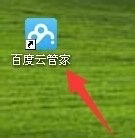
2、打开百度云管家之后,来到百度账号的登陆窗口,输入自己的百度账号和登陆密码,然后点击“登陆”。(如下图)
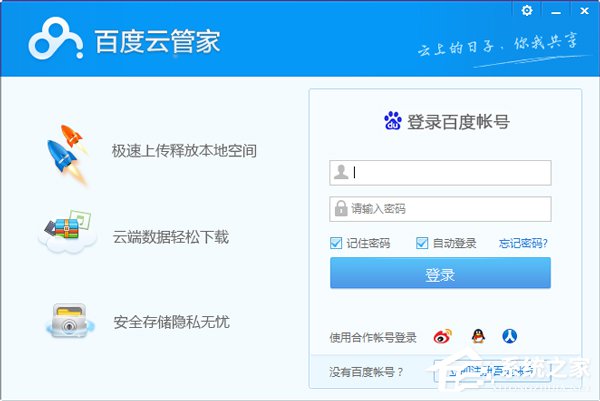
3、然后来到百度云管家首页,在顶部主菜单中点击“隐藏空间”。(如下图)
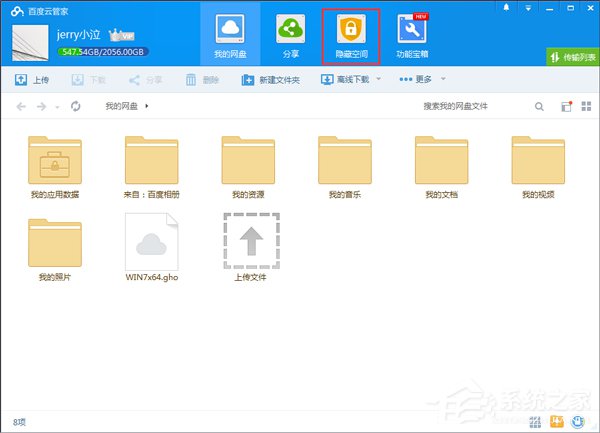
4、在初次使用百度云管家隐藏空间时,需要点击“启用隐藏空间”。(如下图)
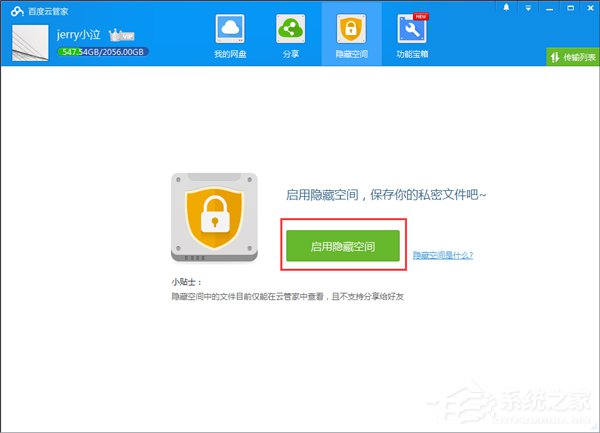
5、接着需要创建隐藏空间的安全密码,需要连续输入两次密码,然后点击“创建”按钮。(如下图)
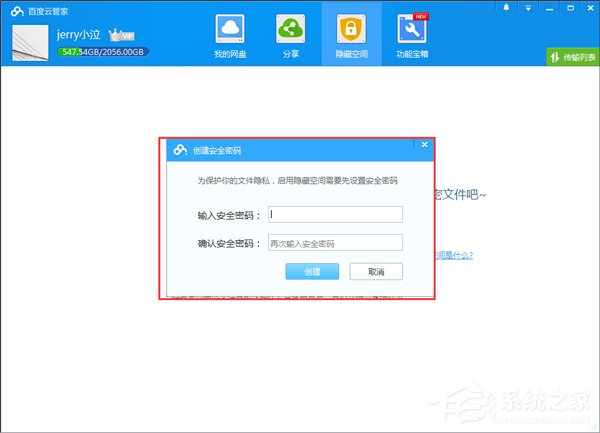
6、开启隐藏空间之后,再点击中间的“上传文件”按钮。(如下图)
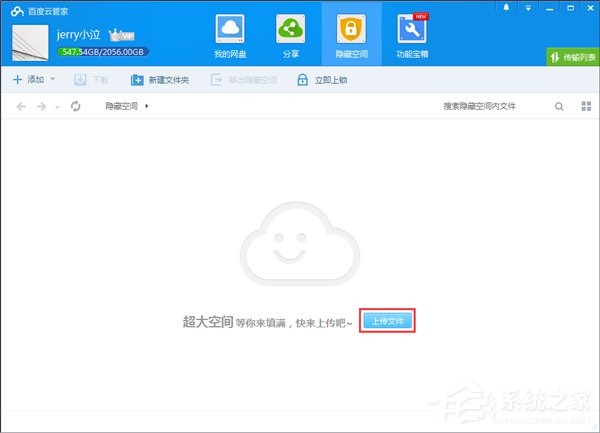
7、然后在本地文件夹中找到需要上传的文件,选中并点击“存入百度云”按钮。(如下图)
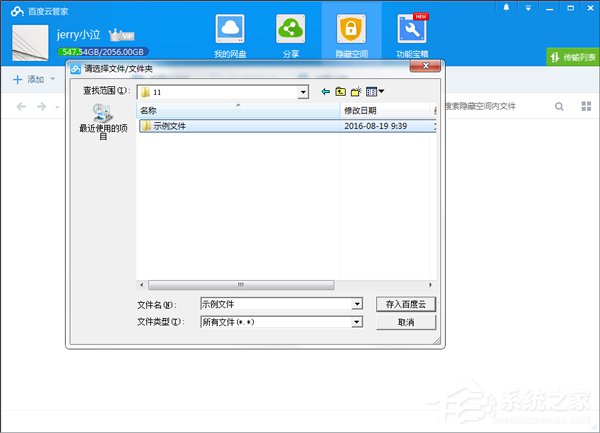
8、在文件上传完成之后,再点击上面的“立即上锁”菜单。(如下图)
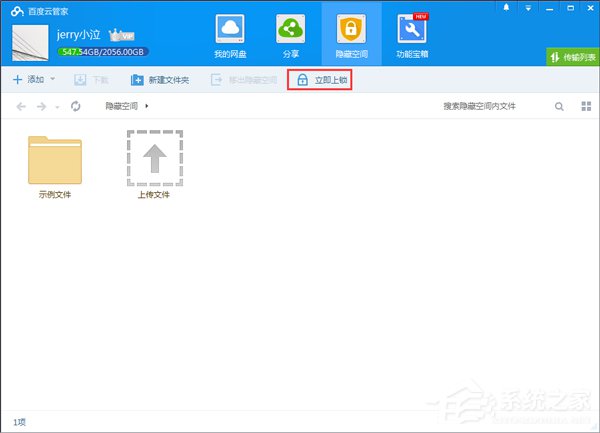
9、这样就可以看到隐藏空间已经锁上,需要输入安全密码才能进行访问。(如下图)
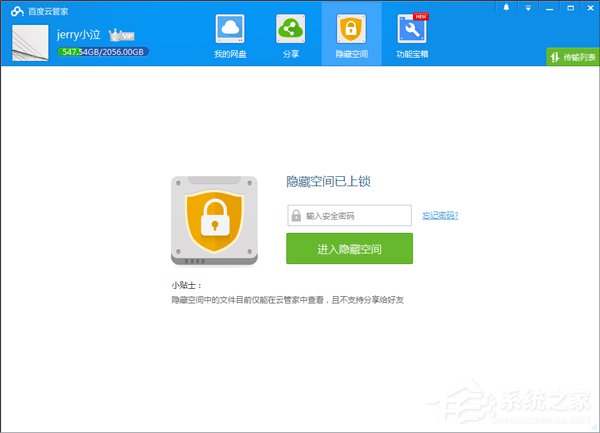
隐藏空间是有加密功能的,有时候需要分享资源会将自己的百度云管家账号密码分享给别的用户,如果将重要文件放在隐藏空间里面就不会泄露了,这样可以很好的保护自己的隐私。